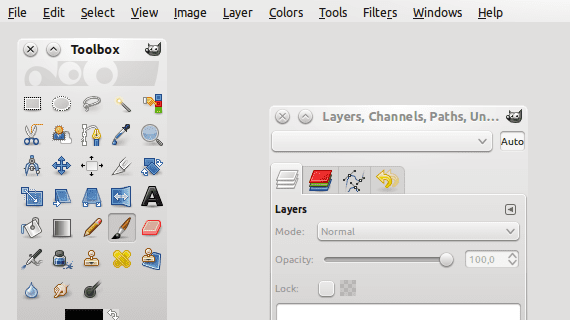
Maak een geanimeerde GIF van een video in Linux het is een buitengewoon eenvoudige taak. Hiervoor hebben we twee tools nodig die behoorlijk populair zijn in de wereld Linux: GIMP en OpenShot.
We beginnen met het installeren van de twee programma's als we ze nog niet op onze computer hebben geïnstalleerd. Beide applicaties staan in de officiële repositories van Ubuntu en familie, dus open gewoon een console en typ de opdracht:
sudo apt-get install gimp openshot
Of ga naar uw favoriete pakketbeheerder en installeer handmatig.
Om onze GIF te maken, openen we eerst in OpenShot de video waaruit we het gaan extraheren. We selecteren het stuk dat we willen, knippen en we exporteren als een opeenvolging van afbeeldingen.
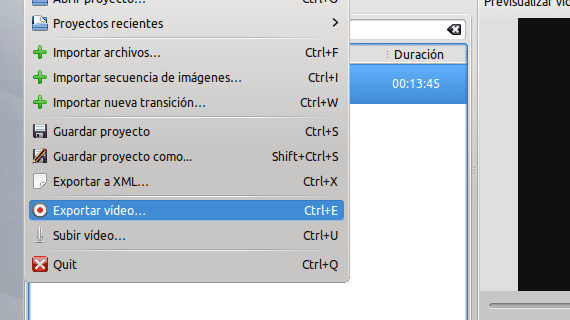
Nu openen we het bestand gemaakt in OpenShot met GIMP Zorg ervoor dat u het als lagen opent; ga hiervoor naar Archief en vervolgens naar de optie Open als lagen.
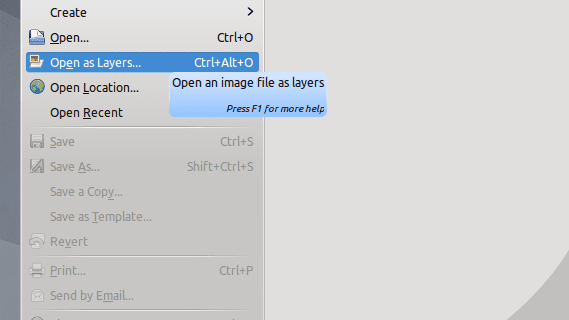
Eenmaal geopend, slaat u het bestand eenvoudig op in GIF-indeling (Bestand → Opslaan als).
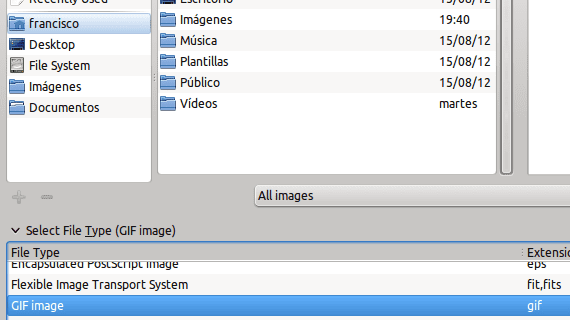
We selecteren de optie van Opslaan als animatie.
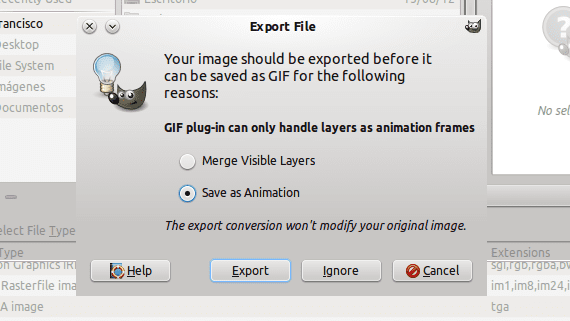
Selecteer in de laatste stap de opties van uw voorkeur. Als u niet zeker weet, kunt u alles op de standaardwaarden laten staan.
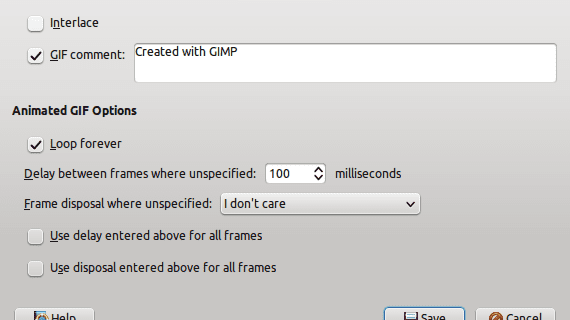
Klaar, je kunt je GIF nu met de wereld delen. Opgemerkt moet worden dat, zoals alles in Linux, dit slechts één manier is om Geanimeerde GIF's van video's We zullen later andere methoden bespreken.
Meer informatie - Ubuntu 12.04.1 uitgebracht, Twitter sluit zich aan bij de Linux Foundation, Integreer de look en feel van Firefox in Kubuntu
Bron - Kuyne
dankzij mensen zoals jij.
maakt onze Linux-ervaring beter, en brengt deze distro verder
ga zo door kampioen
Hoe sla je een reeks afbeeldingen op in Open Shot? Ik zie alleen de optie om te exporteren, maar er is geen optie die zegt dat het een opeenvolging van afbeeldingen is. Helpen
Uitstekende bijdrage!
Hartelijk dank voor het delen.